原因
用VirtualBox 以及Queen版本搭建 openstack, 创建了实例,用ssh怎么搞都不能够免密登陆进入创建的虚拟机,虽然可以ping通,所以打算尝试一下直接修改镜像ssh密码。
1.安装guestfish
apt-get install libguestfs-tools -y
2.打开镜像(前面一篇博客有提到下载和转换)
guestfish --rw -a CentOS-7-x86_64-GenericCloud-1907.qcow2
3.执行修改
><fs> run
><fs> list-filesystems
><fs> mount /dev/sda1 /
><fs> vi /etc/cloud/cloud.cfg
><fs> vi /etc/ssh/sshd_config
><fs> vi /etc/shadow
><fs> quit
修改1
/etc/cloud/cloud.cfg我修改了如下:
// 4,5行
disable_root:0 //允许root登陆
ssh_pwauth: 1 //ssh开启密码登陆
// 57行
lockpasswd: false
plain_text_passwd: "123456" //添加
下图是原来的情况:
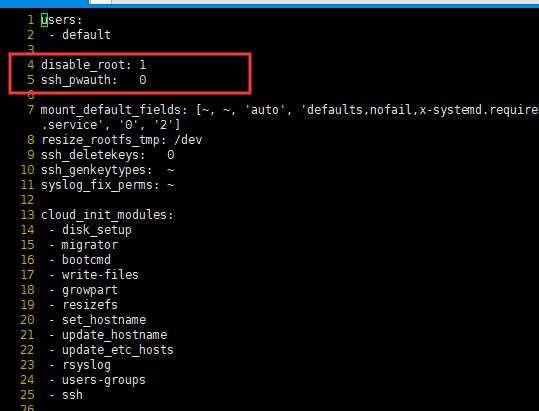
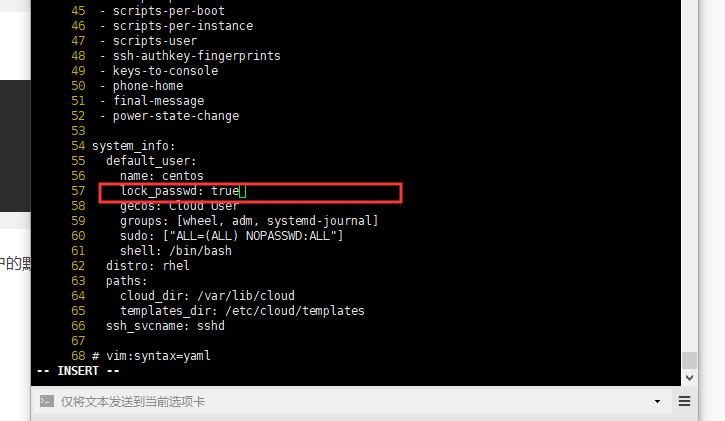
修改2
/etc/ssh/sshd_config 修改了如下,即允许管理员登陆

修改3 /etc/shadow
需要先打开新的shell,然后输入
[root@controller ~]# openssl passwd -1 123456
$1$.dtYmdL8$9yGo/gKaGWmJHwoIgJDVM/
[root@controller ~]#
将root默认的随机密码替换成生成的加密密码,如下图所示
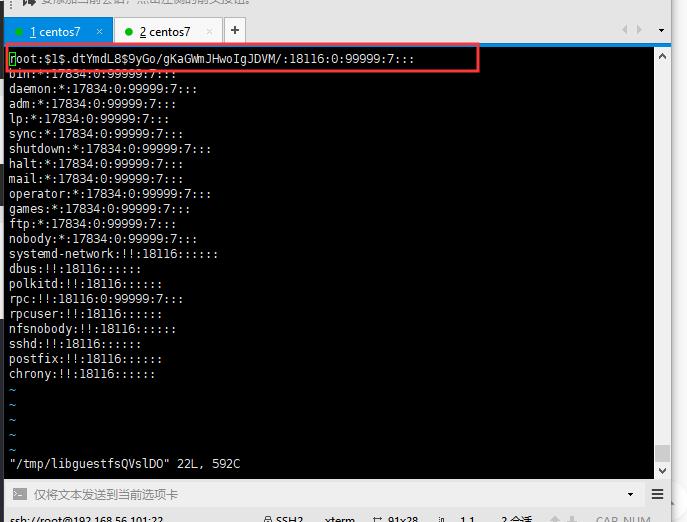
问题1
><fs> run
libvirt: XML-RPC 错误 : 将插槽连接到 \'/var/run/libvirt/libvirt-sock\' 失败: 没有那个文件或目录
libguestfs: error: could not connect to libvirt (URI = qemu:///system): 将插槽连接到 \'/var/run/libvirt/libvirt-sock\' 失败: 没有那个文件或目录 [code=38 int1=2]
解决:因为libvirtd 没有启动,启动即可。
service libvirtd start
问题2
><fs> run
◓ 25% ⟦▒▒▒▒▒▒▒▒▒▒▒▒▒▒▒▒▒▒▒═════════════════════════════════════════════════════════⟧ --:--
libguestfs: error: could not create appliance through libvirt.
Try running qemu directly without libvirt using this environment variable:
export LIBGUESTFS_BACKEND=direct
Original error from libvirt: Cannot access storage file \'/root/CentOS-7-x86_64-GenericCloud-1907.qcow2\' (as uid:107, gid:107): 权限不够 [code=38 int1=13]
><fs> quit
解决:修改/etc/libvirt/qemu.conf,把user 和group的注释#去掉,
vim /etc/libvirt/qemu.conf
# user = "100" # A user named "100" or a user with uid=100
#
user = "root"
# The group for QEMU processes run by the system instance. It can be
# specified in a similar way to user.
group = "root"
重启服务
systemctl restart libvirtd
修改
[root@controller ~]# openssl passwd -1 123456
$1$.dtYmdL8$9yGo/gKaGWmJHwoIgJDVM/
结果
用我们修改过的镜像,重新上传镜像,最终可以登陆到我们云平台建立的虚拟机,不过建立连接的过程会很缓慢,大概1-3分钟,等到你觉得不可能连上。。。
xshell centos登陆

putty centos登陆
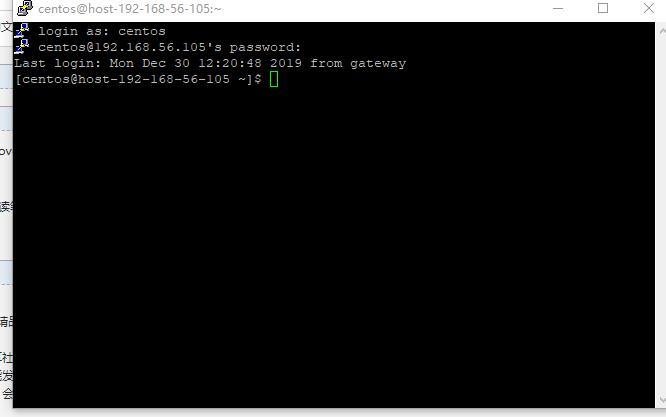
root 登陆
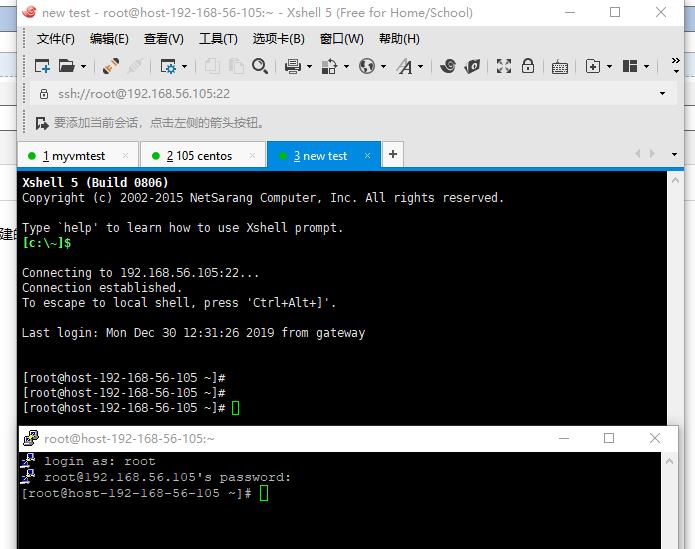
感谢以下博客的博主,非常好的学习参考。
利用guestfish工具修改openstack云镜像的root密码,默认用户centos的密码
上传镜像
修改openstack镜像--支持root密码登陆
Ubuntu16手动安装OpenStack——修改镜像